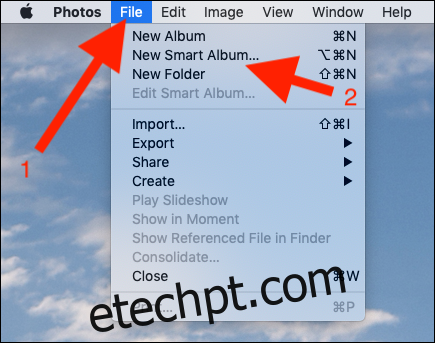As fotos da Apple podem não ser perfeitas, mas como um lugar para organizar facilmente as fotos, é incomparável, especialmente se você está vivendo o estilo de vida da Biblioteca de fotos do iCloud. Os álbuns inteligentes são ótimos para isso, mas você os está usando ao máximo?
Álbuns inteligentes são um aspecto extremamente subutilizado do Fotos, o que é uma pena, porque eles tornam mais fácil manter uma biblioteca de fotos em crescimento sob controle do que você pode imaginar. Quer ter todas as fotos de um determinado período em um só lugar? Que tal todas as fotos tiradas com uma câmera específica, em um dia específico? Todas as imagens de retrato?
Você entendeu a ideia.
Aqui, vamos mostrar como criar seu próprio Álbum Inteligente e dar algumas idéias de como você pode usá-las ao longo do caminho também.
últimas postagens
Como criar um álbum inteligente
Para começar, abra o Fotos e clique em “Arquivo” seguido de “Novo Álbum Inteligente”.
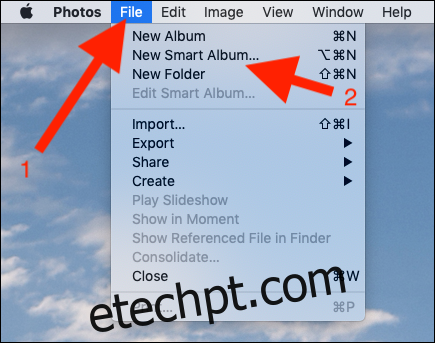
Em seguida, dê um nome ao seu novo Smart Álbum e comece a selecionar os critérios que deseja que o Fotos use ao construir o álbum.
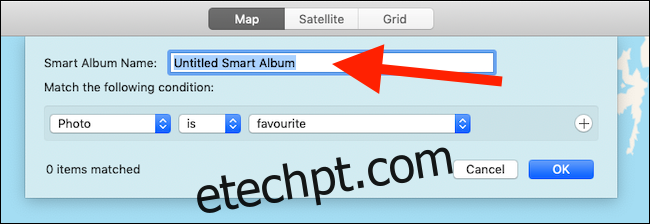
Se você tiver mais de uma regra configurada, é importante selecionar se deseja que ‘Qualquer ”ou“ Todos ”sejam correspondidos antes de serem adicionados ao álbum. Selecionar “Todos” resultará em uma coleção menor de imagens, enquanto “Qualquer” exigirá que apenas uma ou mais dessas regras sejam atendidas para que uma imagem seja adicionada ao álbum.
Ao selecionar os menus suspensos, você pode selecionar quais regras deseja adicionar, incluindo aquelas baseadas no tipo de foto, quando ela foi tirada, as palavras-chave atribuídas e muito mais. Existem muitas regras diferentes para escolher, com várias combinações disponíveis. Em vez de examinar cada uma delas, vamos compartilhar alguns exemplos de como as regras podem ser configuradas, para dar uma ideia de como podem ser simples ou complexas.
Encontre todas as imagens tiradas durante um período específico
Este é talvez o filtro de álbuns inteligente mais básico, mas também pode ser um dos mais úteis. Por padrão, o Fotos não facilita a visualização das fotos tiradas durante um determinado mês. Esta é a aparência de um álbum inteligente se você quiser ver todas as fotos tiradas em fevereiro de 2019.
Na captura de tela abaixo, selecionamos “Data da captura” “está no intervalo” e fornecemos uma data de início e de término.
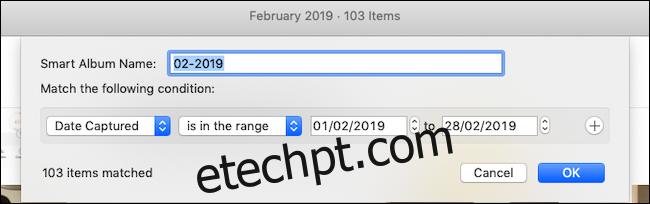
Veja todas as fotos tiradas em retratos durante um período
Como o Fotos é totalmente integrado à Biblioteca de Fotos do iCloud e aos dispositivos iOS, ele pode detectar quais fotos foram tiradas usando o recurso Retrato do iPhones. Veja como ver todas as suas fotos, tiradas com esse recurso, em um só lugar. Também adicionamos critérios que garantirão que vejamos apenas as fotos tiradas em 2019.
Para fazer isso, selecionamos “Foto é retrato” e “Data da captura” “está no intervalo” de uma data de início e uma data de término. Quando dizemos aos Álbuns inteligentes para corresponderem a “todas” as seguintes condições, ele selecionará apenas fotos tiradas entre essas datas.
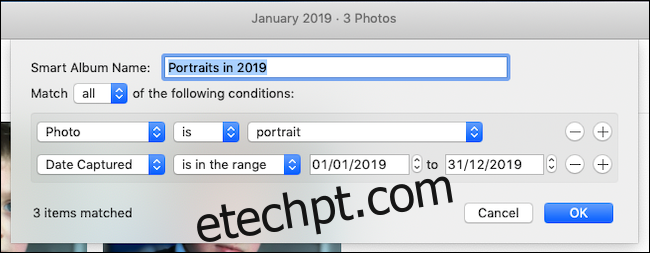
Ver todas as selfies de uma pessoa específica tirando durante um período
Se quiser ver uma coleção de selfies que tirou, provavelmente não vai querer ver nenhuma que seja de seus filhos brincando com seu telefone. Este álbum inteligente procurará fotos que são apenas selfies que incluem seu rosto, ao mesmo tempo que filtra tudo o que não foi tirado durante 2019.
Neste exemplo, dizemos ao Fotos para corresponder a “todos” os seguintes: “Foto” “é” “retrato”, “Data capturada” “está no intervalo” de uma data de início e de término ”e“ Pessoa ”“ inclui ”uma pessoa específica.
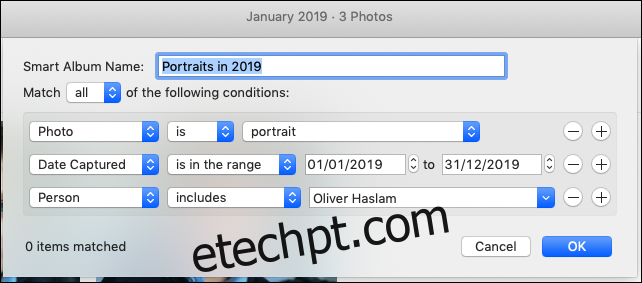
Você também pode selecionar qualquer outra pessoa que já treinou o Photos para reconhecer.
Filtrar todos os vídeos
Fotos não tem tudo a ver com imagens – ela também pode lidar com vídeos. Que tal um álbum inteligente simples mostrando apenas vídeos feitos com sua DSLR?
Para fazer isso, selecione “Foto” “é” “vídeo”. Você também pode selecionar “Modelo da câmera” “é” e um modelo de câmera específico para ver fotos ou vídeos tirados de um dispositivo de câmera específico.
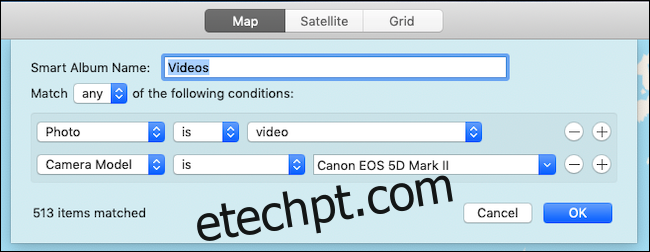
As possibilidades são infinitas, então por que não reservar uma hora e brincar? Achamos que você achará mais divertido – e útil – do que você poderia esperar.